Производители смартфонов на базе операционной системы Android не редко грешат тем, что встраивают в прошивку множество собственных приложений. Большая часть таких приложений оказывается совершенно ненужными для пользователя, но удалить их нельзя, поскольку они считаются системными.
Столкнувшись с подобной ситуацией, пользователи задаются вполне закономерным вопросом. А именно, как удалить системные приложения на Android. Если вас также интересует данный вопрос, то предлагаем вам сразу два решения.
Но сначала пара важных замечаний. Во-первых, для того чтобы удалять системные приложения, вы должны получить ROOT права. Без ROOT прав ничего не получится. А во-вторых, удаление системных приложений может привести к возникновению разнообразных ошибок и нестабильной работе Android устройства. Чтобы минимизировать риск возникновения подобных проблем, никогда не удаляйте приложения с иконкой операционной системы Android или магазина Play Market.
Содержание
Удаление системных приложений с помощью Root Uninstaller
Если у вас есть ROOT права, и вы не знаете, как удалить системные приложения, то самый простой способ для вас это Root Uninstaller. Данное приложение можно скачать из Google Play и с его помощью удалить любые не нужные вам приложения. Кроме простого удаления приложений с помощью Root Uninstaller можно также замораживать приложения, скрывать приложения, а также создавать резервные копии и с их помощью восстанавливать удаленные приложения.
Удалять стандартные приложения с помощью Root Uninstaller очень просто. Все что вам нужно сделать, это запустить данное приложение, выбрать ненужное вам системное приложение и в открывшемся окне нажать на кнопку «Uninstall». Здесь же доступны и кнопки для создания резервной копии приложения, его заморозки и восстановления.

Приложение Root Uninstaller распространяется через магазин приложений Google Play в двух редакциях: в платной и бесплатной версии.
Ручное удаление системных приложений на Андроид.
Если вы, по какой то причине не хотите использовать приложение Root Uninstaller, то вы можете удалить системные приложения на своем Андроид смартфоне вручную. Для этого вам понадобится файловый менеджер, который умеет работать с ROOT правами, а также некоторое количество свободного времени.
В данной статье мы продемонстрируем, как это делается на примере файлового менеджера ES Проводник. Для того чтобы данный файловый менеджер нормально работал с ROOT правами необходимо его немного настроить. Запустите ES Проводник и сделайте свайп от левого края экрана для того чтобы открыть боковое меню. В боковом меню нам нужно включить функцию «ROOT проводник».
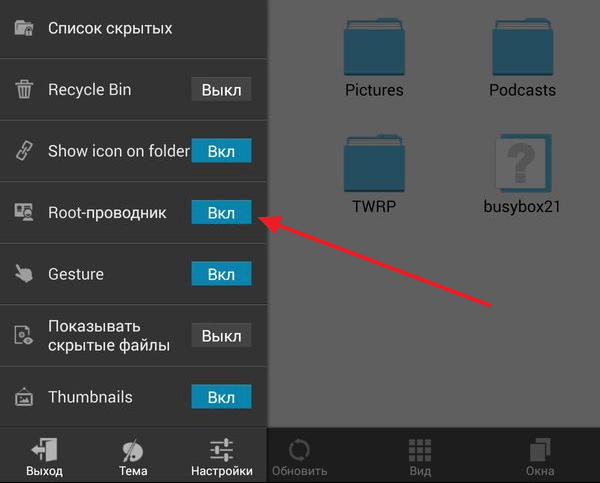
После включения данной функции на экране появится запрос на предоставления приложению ROOT прав. Нажмите «Ok» чтобы подтвердить. Дальше нужно еще раз нажать на «ROOT проводник» в боковом меню и удерживать палец до тех пор, пока не появится окно с дополнительными настройками. Здесь нужно выбрать «Подключить как R/W».

После чего выбрать вариант «RW» для всех папок и закрыть окно нажатием на кнопку «Ok».
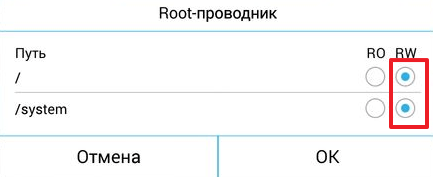
Теперь файловый менеджер ES Проводник настроен, и мы можем приступать непосредственно к удалению системных приложений. Для этого открываем папку /system/app во внутренней памяти Андроид устройства. В данной папке нужно найти APK файлы системных приложений, которые мы хотим удалить. Выделяем данные APK файлы и нажимаем на кнопку «Удалить». Также поступаем и с ODEX файлами удаляемых приложений.
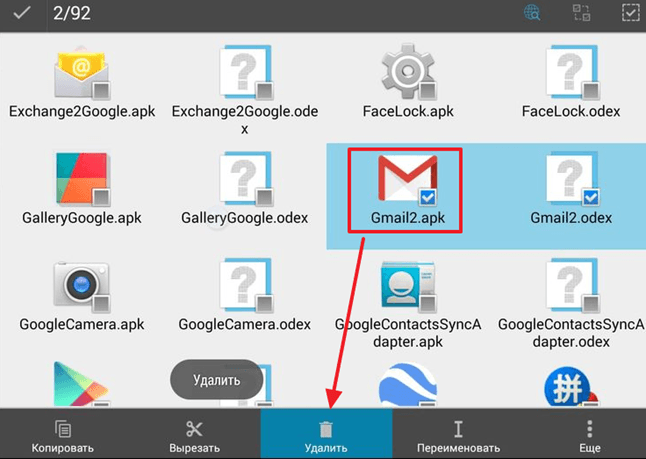
Если у вас Android 5.0, то в папке /system/app каждое приложение будет находиться в собственной отдельной папке. В этом случае просто выделяем папки с ненужными системными приложениями и нажимаем на кнопку «Удалить».
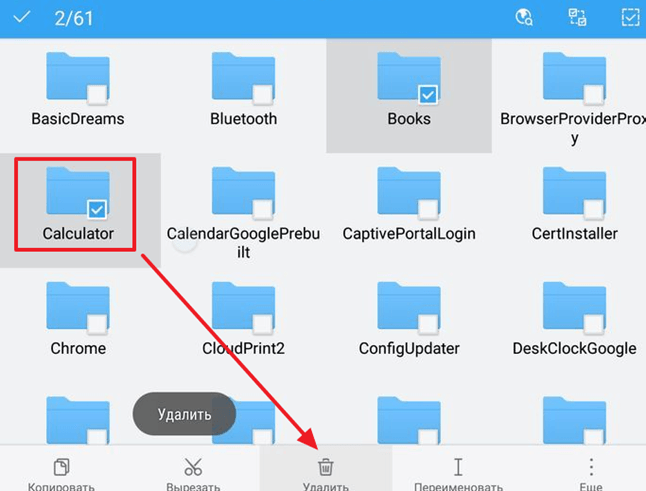
После удаления APK и ODEX файлов в папке /system/app нужно удалить обновления. Для этого переходим в папку /data/app, снова находим APK файлы ненужных вам системных приложений и удаляем их.
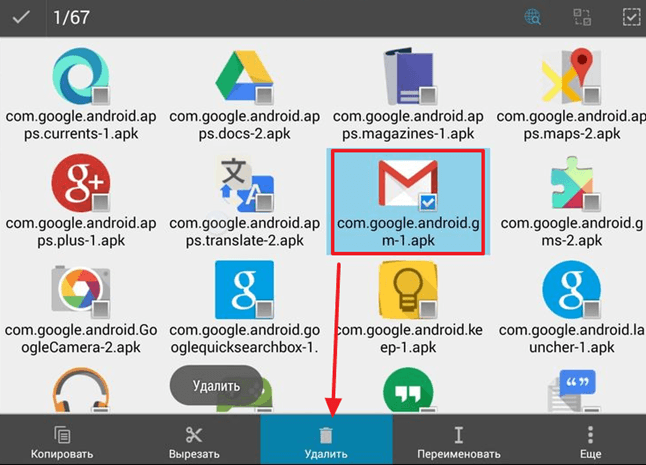
Как и в предыдущем случае, если у вас Android 5.0, то в папке /system/app будут лежать не просто APK файлы, а папки. Выделяем папки приложений и нажимаем на кнопку «Удалить».

Последний шаг в удалении встроенных приложений, это удаление баз данных и кеш-файлов. Для этого переходим в папку /data/data и удаляем там папки приложений, которые относятся к удаляемым системным приложениям.
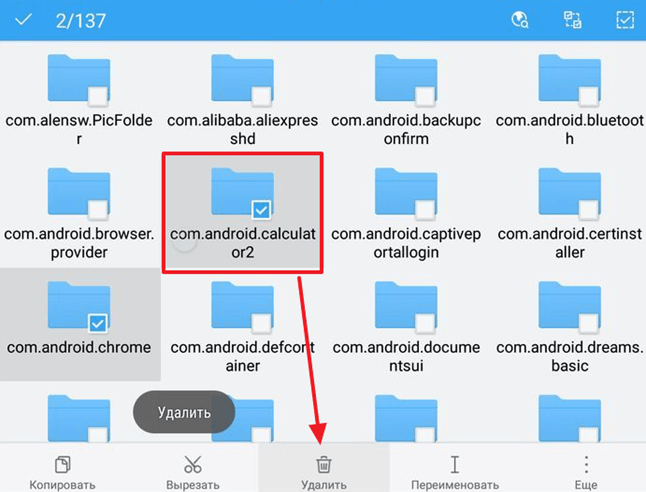
На этом процесс ручного удаления системных приложений на Андроид завершен. Выполните перезагрузку устройства, чтобы сделанные изменения вступили в силу.